肯定有很多朋友都遇到过不能显示U盘的情况,每当这时候小编就要唱歌,终于不止小编一个人的电脑无法显示U盘啦!那么到底如何解决无法显示U盘的问题呢?下面win7之家小编就给大家带来电脑不能显示U盘解决方法吧。
当U盘盘符无法正常显示时,首先判断是U盘本身的问题,还是电脑设置的问题。一种简单的方法就是将U盘插入到其它电脑上试试。确定产生问题的根源。
如果产生问题的根源在于U盘本身,则需要对U盘进行修复,由于这方面的资料很多,在此就不在进行细致的讲解,大家可以直接在网上搜索,也可以小编所提供的以下方法对U盘进行修复。
如果U盘本身正常,则采用以下方法来解决。
打开“运行”对话框(或按Win+R)打开,然后输入命令“regedit”并按回车键。
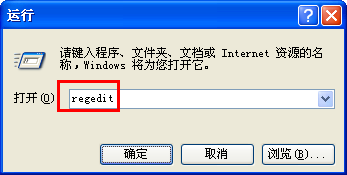
电脑不能显示U盘解决方法图1
接下来依次展开[HKEY_CURRENT_USER→software→Microsoft→Windows→CurrentVersion→Ploicies→Explorer]。找到“NoDrives”和“NoViewOndrive”两项即可。
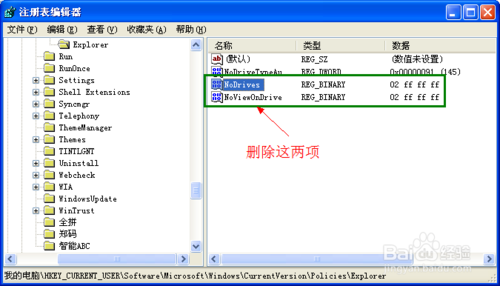
电脑不能显示U盘解决方法图2
最后重启一下电脑。
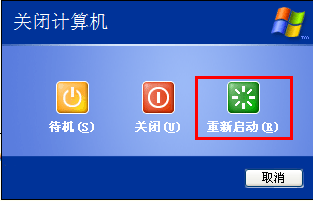
电脑不能显示U盘解决方法图3
当然,系统由于组策略的限制也会导致U盘无法使用,对此我们可以使用“大势至USB管理”软件来修复。直接在百度中搜索即可获取下载地址。
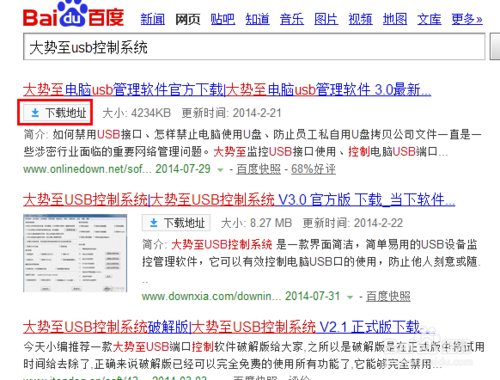
电脑不能显示U盘解决方法图4
运行该程序,勾选“恢复USB存储设备”项就可以正常使用U盘啦。
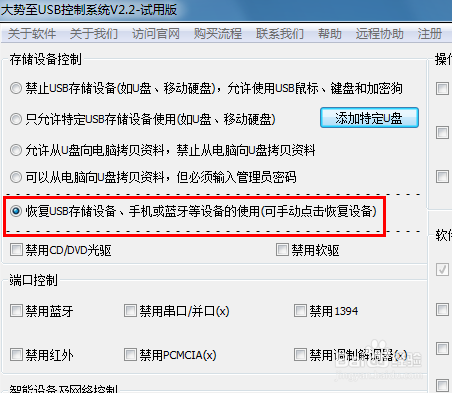
电脑不能显示U盘解决方法图5
上述就是电脑不能显示U盘解决方法了,大家是否都已经掌握了这个方法呢?其实无法显示U盘是很容易解决的,大家是否都被小编的敬业精神给感动了呢?说实话小编也没想到有这么多朋友被这个问题所困扰,所以连夜赶了一篇教程出来帮助大家,希望小编一晚上的心血不要白费哦。相关阅读:最新win7旗舰版。
Copyright ©2018-2023 www.958358.com 粤ICP备19111771号-7 增值电信业务经营许可证 粤B2-20231006